Hvordan ta et skjermbilde på en Mac
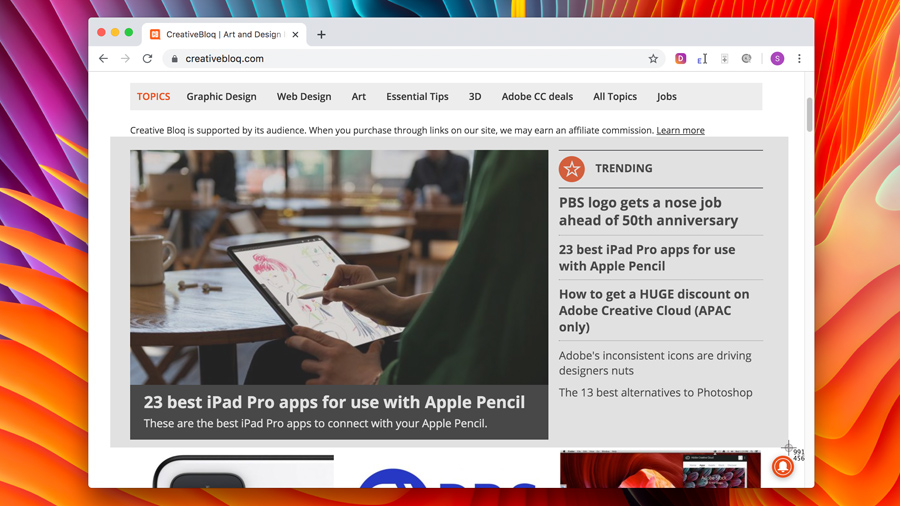
Hvis du vil fange en hel skjerm, et vindu eller bare en valgt del av skrivebordet, har MacOS noen raske, enkle å huske snarveier. Her skal vi sparke med tastaturet Timesavers som fungerer på tvers av alle versjoner av MacOS, før vi ser på skjermbildeappen som følger med MacOS Mojave (V10.14) eller senere.
Hvis du ikke har den nyeste versjonen av MacOS eller bare ser for å oppgradere for å dra nytte av sine velsmakende nye funksjoner, så sjekk hvordan du får det bra
MacBook Black Friday.
avtale. Eller, hvis du bare vil tappe opp MacBook, sjekk vår
Mac-dekaler
post for å hjelpe til med å legge til et personlig preg.
01. Hvordan skjermbilde på alle MacOS-versjoner
Ta tak i hele skjermen - til skjermbilde på skrivebordet "som sett" trykk SHIFT + CMD +3 . Dette vil legge til fangst på skrivebordet ditt. Klikk en gang for å gi nytt navn og deretter flytte til den valgte mappen.
Ta et vindu - til skjermbilde et bestemt vindu Trykk SHIFT + CMD + 4 etterfulgt av mellomromstasten. Dette vil slå markøren til et kameraikon. Klikk nå vinduet du vil skjermbilde. En topp tips for å fjerne vinduets skygge er å holde nede alternativtasten når du klikker.
Ta en valgt del av skjermen - til skjermbilde en del av skrivebordet først SHIFT + CMD + 4 og en markør vil vises. Nå hold nede museknappen og dra for å velge området på skjermen for å fange.
Ta en meny - Den første tingen å gjøre er å åpne menyen du vil fange. Trykk nå SHIFT + CMD + 4 Og dra markøren over menyen og slipp museknappen for å fange. Alternativt kan du trykke på mellomromstasten for å endre markøren til et kameraikon, og klikk på menyen for å fange.
02. Hvordan skjermbilde på MacOS Mojave eller senere
Hvis Macen din har MOJAVE OS (eller nyere) installert, kan du dra nytte av skjermbildet for å fange skrivebordet ditt. Du kan åpne skjermbildet ved å trykke Skift + CMD + 5 , eller bruk spotlight for å finne appen. Her ser du en samling ikoner for fangst.

Ta tak i hele skjermen - Til skjermbilde Alt klikker alt på Capture Hele skjermikonet (først til venstre) og pekeren endres til et kamera. Klikk hvor som helst for å fange.
Ta et vindu - Velg ikonet Capture Selected Window (andre fra venstre) og pekeren endres til et kamera. Klikk på det valgte vinduet for å fange.
Ta en valgt del av skjermen - Velg først Capture Selected Portion-ikonet (tredje fra venstre). Dra nå markøren for å velge et område på skjermen for å fange.
Ta en meny - Den første tingen å gjøre er å åpne menyen du vil fange. Bruk nå en av Capture A-vinduet eller ta en valgt del av skjermalternativene for å fange menyen.
03. Slik fanger du touch-linjen

Hvis du eier en MacBook med en touch-linje, og har MacOS Sierra (v10.12.2) eller senere installert, kan du ta kontaktlinje ved å velge SHIFT + CMD + 6 . Dette vil legge til fangst på skrivebordet ditt.
- Den beste musen for Mac i 2019
- Apple blyant vs Apple Pencil 2: Hvilken skal du kjøpe?
- De 100 største Apple-kreasjonene
hvordan - Mest populære artikler
Administrer reagens skjema tilstand med formik
hvordan Sep 14, 2025[1. 3] (Bilde Kreditt: Matt Crouch) Velkommen til vår guide på hvordan å håndtere reagens skjema tilstand med form..
Tegnark for 3D Modellers: 15 Top Tips
hvordan Sep 14, 2025[1. 3] (Bilde Kreditt: Dahlia Khodur) Karakterark er dagens ordre i denne opplæringen, som dekker hvordan du lager en..
Sculpt realistisk anatomi i Zbrush
hvordan Sep 14, 2025Side 1 av 2: Side 1 Side 1 [1. 3] Side 2 [1. 3] H..
cache inn på BBCs ytelse Booster
hvordan Sep 14, 2025[1. 3] I fjor under en brukertestingssesjon for BBC News-appen, fikk en av brukerne en kommentar som virkelig har sittende fast me..
Hvordan lage en retrologo med affinitetsdesigner
hvordan Sep 14, 2025[1. 3] Enkel å bruke og med en rekke kreative verktøy under beltet, er affinitetsdesigner et godt alternativ til Adobe I..
Hvordan male et atmosfærisk portrett i Photoshop
hvordan Sep 14, 2025[1. 3] Maleri et portrett kan være en vanskelig oppgave. Selv om du har mestret Hvordan tegne et ansikt , Du kan e..
Stitch og Composit 360 Footage
hvordan Sep 14, 2025Med tillegg av Cara VR plugin. Til Nuke har vi nå et kraftig verktøy til disposisjon for søm og komponenterer vår 360-opptak. I denne opplæringen viser jeg ..
Topp tips for å finjustere dine hånddratt illustrasjonsteknikker
hvordan Sep 14, 2025[1. 3] Jeg har gjort det blyant kunst Siden barndommen min, da jeg ville bære en blyant og papir rundt med meg. Fa..
Kategorier
- AI Og Maskinlæring
- AirPods
- Amazon
- Amazon Alexa & Amazon Echo
- Amazon Alexa & Amazon Echo
- Amazon Brann TV
- Amazon Prime Video
- Android
- Android Telefoner Og Tavle
- Android -telefoner Og Nettbrett
- Android TV
- Apple
- Apple App Store
- Apple HomeKit & Apple HomePod
- Apple Music
- Apple TV
- Apple Watch
- Apps & Web Apps
- Apper Og Webapper
- Lyd
- Chrome & Chrome OS
- Chromebook & Chrome OS
- Chrome
- Cloud & Internet
- Sky Og Internett
- Sky Og Internett
- Datamaskiner
- Computer History
- Ledningen Cutting & Streaming
- Ledning Og Streaming
- Splid
- Disney +
- DIY
- Elektriske Kjøretøyer
- Lesebrett
- Essentials
- Forklarere
- Spill
- Generelt
- Gmail
- Google Assistant Og Google Nest
- Google Assistant & Google Nest
- Google Chrome
- Google Docs
- Google Disk
- Google Maps
- Google Play-butikken
- Google Blad
- Google Slides
- Google TV
- Maskinvare
- HBO Maks
- Hvordan
- Hulu
- Internet Slang Og Forkortelser
- IPhone Og IPad
- Tenne
- Linux
- Mac
- Vedlikehold Og Optimalisering
- Microsoft Edge
- Microsoft Excel
- Microsoft Office
- Microsoft Outlook
- Microsoft PowerPoint
- Microsoft Lag
- Microsoft Word
- Mozilla Firefox
- Netflix
- Nintendo Switch
- Paramount +
- PC Gaming
- Peacock
- Foto
- Photoshop
- PlayStation
- Personvern Og Sikkerhet
- Personvern Og Sikkerhet
- Personvern Og Sikkerhet
- Product Roundups
- Programmering
- Bringebær Pi
- Roku
- Safari
- Samsung-telefoner Og Tavle
- Samsung -telefoner Og Nettbrett
- Slack
- Smart Home
- Snapchat
- Sosiale Medier
- Rom
- Spotify
- Tinder
- Feilsøking
- TV
- Video Games
- Virtuell Virkelighet
- VPN
- Nettlesere
- Wifi Og Routere
- Wifi & Ruters
- Windows
- Windows 10
- Windows 11
- Windows 7
- Xbox
- YouTube Og YouTube TV
- YouTube Og YouTube TV
- Zoom
- Explainers